So verwenden Sie Ihr Android -Gerät als Mikrofon
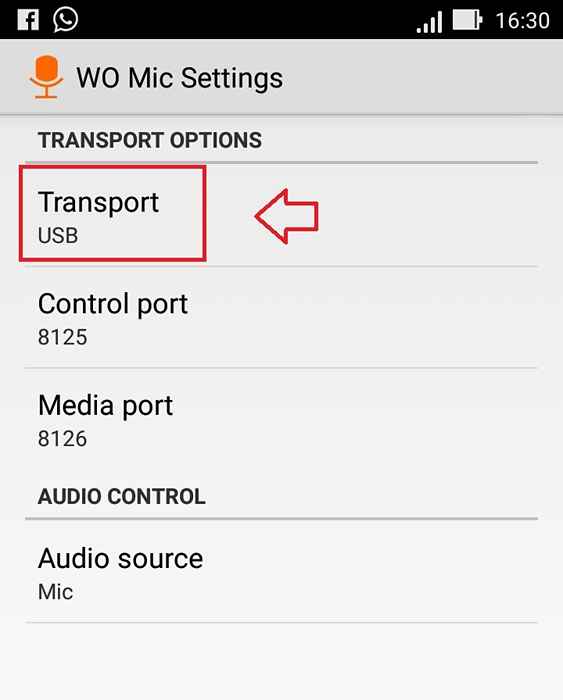
- 5068
- 39
- Marleen Weight
So verwenden Sie Ihr Android -Gerät als Mikrofon mit WO MIC:- Dieser Beitrag führt vor Ihnen eine innovative Anwendung namens Wo MIC ein. Wo Mic kann Ihre Android -Geräte als Mikrofon fungieren lassen. Es wird nützlich, wenn das Mikrofon in Ihrem Computer beschädigt ist. Sie müssen Ihr Geld nicht damit verschwenden, einen neuen zu kaufen. Sie können diese Anwendung zum Sprechen oder Sprachaufzeichnung verwenden. Auch die Verzögerung ist die Verbindung ist zu vernachlässigbar, um von Kenntnis zu nehmen. So installieren Sie WO MIC und verwenden Sie es.
So verwenden Sie Ihr Android -Gerät als Mikrofon
Zunächst müssen Sie WO MIC in Ihrem Android -Gerät installieren.
- Besuchen Sie Google Play und installieren Sie die WO MIC App.
- Windows -Benutzer müssen WO MIC -Treiber und das Client -Setup -Programm installieren.
Sie können sie unter den hier angegebenen Links herunterladen.
WO MIC Client -Setup -Programm
In MAC sind zusätzliche Treiber nicht erforderlich. Sie müssen einfach die App installieren.
- Öffnen Sie die App in Ihrem Android -Gerät.
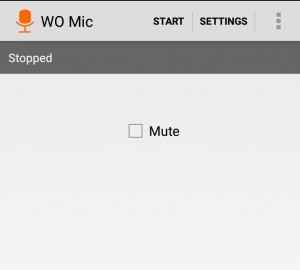
- Tippen Sie auf EINSTELLUNGEN. Dann tippen Sie auf Transport.
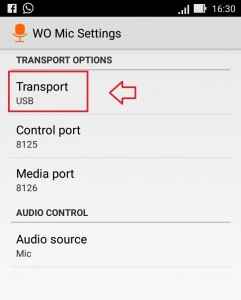
- Drei Optionen werden auftauchen. Tippen Sie auf W-lan.
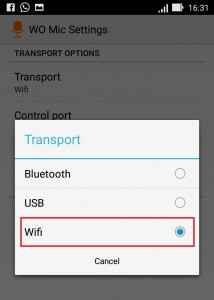
- Tippen Sie auf START.
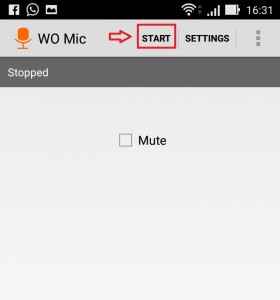
- Im Startbildschirm sehen Sie eine IP -Adresse. Schreiben Sie diese IP -Adresse irgendwo auf. Sie werden es später brauchen.
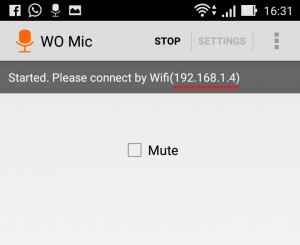
- Öffnen Sie das MIC in Ihrem Computer. Klicke auf Verbindung. Klicken Sie dann auf Verbinden.
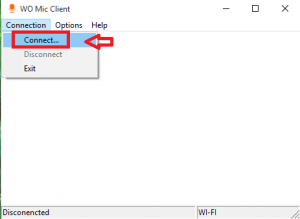
- A Wählen Sie Transport Option taucht auf. Wählen W-lan. Geben Sie im entsprechenden Feld die vorgesehene IP -Adresse ein, die Sie zuvor aufgeschrieben hatten. Klicken OK.
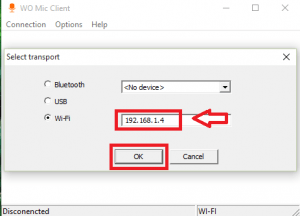
- Wählen Optionen. Klicken Sie auf eine Häkchen auf Im Sprecher spielen.
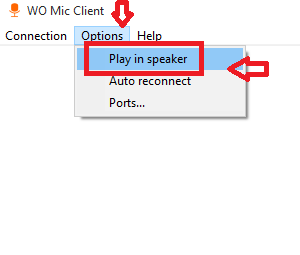
- Warten Sie ein paar Sekunden, um die Verbindung zu erhalten.
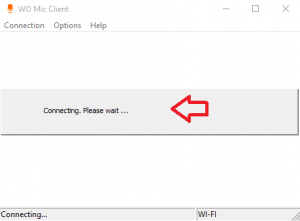
Sobald sich an der unteren linken Ecke angeschlossen hat, wird der Status als verbunden angezeigt.
- Wenn Sie fertig sind, klicken Sie auf Verbindung. Klicken Sie dann auf Trennen.
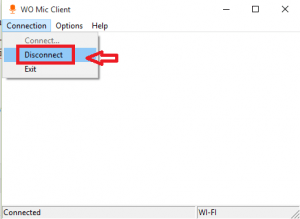
Wo Mic hat auch eine automatische Wiederverbindung Option, damit es sich selbst verbindet. Die Einrichtung und Installation ist recht einfach. Probieren Sie es aus!
- « Wissen Sie, was Ihren Windows -PC mit Whokrash stürzt
- Fügen Sie anklickbare Links und Anhänge zur Windows 10 Mail -App hinzu »

